FLStudioの使い方 ミキサーでSendを使う2つの方法を解説
FLStudioはミキサーにSendがありません。
ミキサーの自由度が高い為、自由にSendを作る事が出来ます。
FLStudioではSendを用意する方法が大きく分けて2つあります。
この記事は以下の内容でお送りします。
・Fruity sendを使う
ミキサーの機能を使ってSendを作る
一番標準的な使い方です。
やり方は2パターンあります。
・手動でSendを設定する
Empty with 4 sendsテンプレートを使う
一番簡単なのは「Empty with 4 sends」のテンプレートを使う方法です。
「FILE」->「New from template」->「Minimal」->「Empty with 4 sends」をクリック
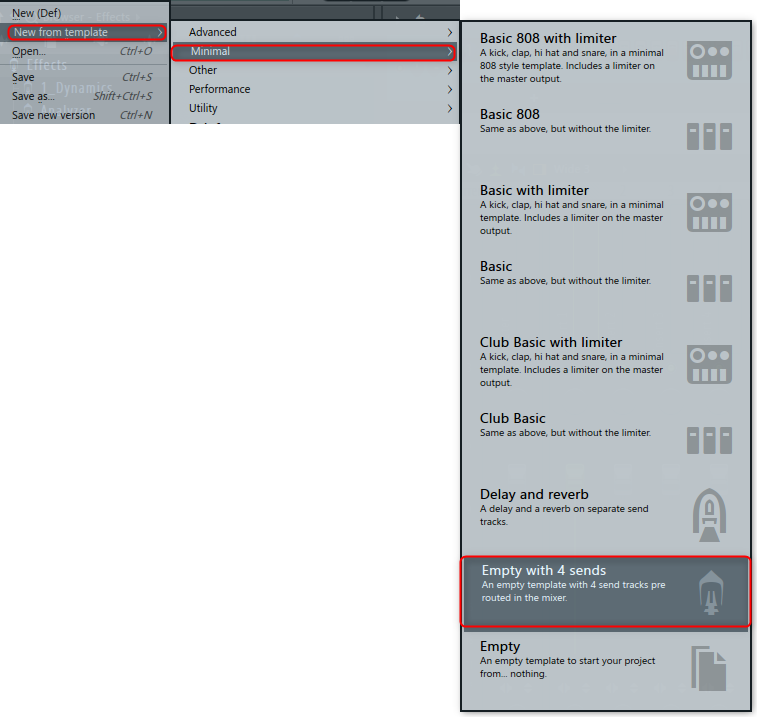
これで100~103の4トラックがSend用としてルーティングされた状態になります。
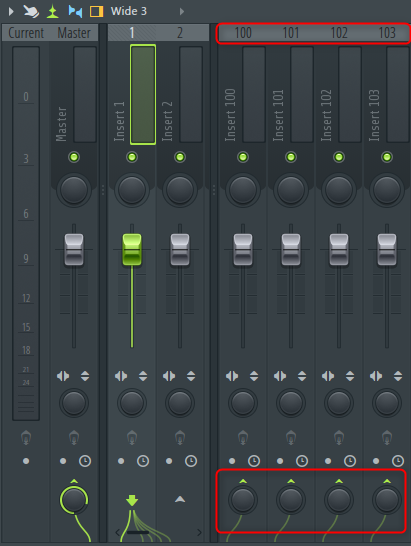
例えばReverbを「Send1」(Insert 100)に読み込ませて送る量を設定してみます。
動画を用意しました。
手動でSendを設定する
とても簡単ですが、多数のチャンネルに設定するとなると結構面倒です。
ただ臨機応変に増減が簡単に出来るのはメリットです。
ここではミキサー1~4に対して10をSendとして設定していきます。
ミキサー1と2にはあらかじめトラックを割当てあります。
ミキサーは使う数だけ設定する必要があります。
動画を用意しました。
Fruity sendを使う
正攻法では無いですが、どこからでも他のミキサーにルーティング出来ます。
(既にルーティング設定されているミキサーに限る)
まず「Fruity send」の簡単な解説です。
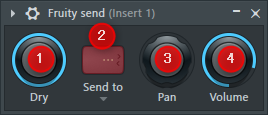
①Dry – Fruity Sendのドライ(通過)信号。0%でセンドのみ。100%で原音をそのまま通過します。
②Send to – 送信先のミキサートラックを選択します。 注:Fruity Send自身のミキサートラックがリンクされているミキサートラックにしか送信できません
何もルーティングしていないと以下の様にMasterしか表示されません。
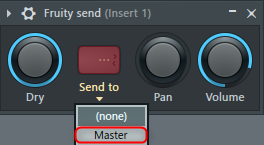
③Pan -送信された音声の左/右パンニング。
④Volume – 送信されたオーディオのレベル。
例えばミキサー1に「Fruity send」を入れてミキサー10にSendとして送る場合を例に解説します。
動画を用意しました。
FLStudioの使い方 ミキサーでSendを使う2つの方法を解説まとめ
FLStudioはミキサー周りがすっきりしていて、合理的で効率的な作りになっていると思います。
FLStudioがベストだとは思いませんが、他のDAWで良くあるアナログミキサーを模した形が最適だとは到底思えません。
VRは難しいでしょうが、AR、MRなんかで画期的なシステムが出てきたら楽しそうだなぁと思ってしまいます。
FLStudioに関する記事は他にも色々書いていますので、是非こちらものぞいてみて下さい。




コメント